Sie können Ihre Profilfoto in Microsoft 365 von Microsoft365.com oder während der Verwendung von Microsoft 365 Anwendungen auf Ihrem Computer oder in einem Browser auf Ihrem Smartphone hinzufügen oder ändern. Ihr Foto wird überall dort angezeigt, wo in Microsoft 365 ein Profilfotokreis vorhanden ist.
So fügen Sie Ihre Profilfoto zu Microsoft 365 business hinzu
-
Suchen Sie ein Foto, das Sie verwenden möchten, und speichern Sie es auf Ihrem Computer, OneDrive oder einem anderen Speicherort, zu dem Sie gelangen können. Das Foto muss kleiner als 4 MB sein und kann eine .png-, JPG- oder .gif-Datei sein.
-
Melden Sie sich bei Microsoft 365 mit Ihrem Geschäfts-, Schul- oder Unikonto unter Microsoft365.com an.
-
Wählen Sie den Kreis in der oberen rechten Ecke der Seite aus, der Ihre Initialen oder ein Symbol einer Person zeigt.

-
Wählen Sie im Bereich "Meine Konten" den Kreis aus, der Ihre Initialen oder ein Symbol einer Person zeigt. Ändern Sie Ihr Foto in dem erscheinenden Popupfenster.
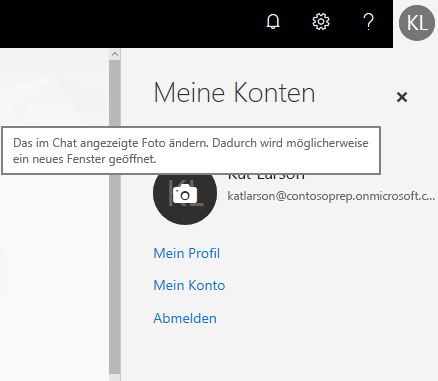
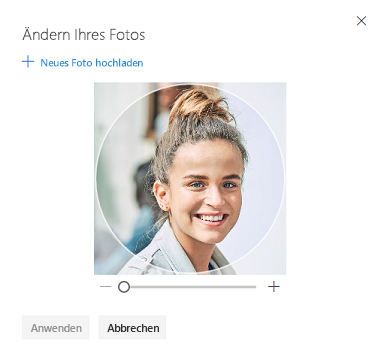
Hinweis: Wenn Sie oder Ihr IT-Administrator bereits eine Profilfoto hinzugefügt haben, wird sie im Kreis angezeigt. Sie können dieses Foto behalten oder die Anweisungen befolgen, um es zu ändern.
Administratoren: Hinzufügen von Fotos im Auftrag von Benutzern
Wenn Sie einMicrosoft 365 Administrator sind, können Sie die Microsoft 365 Admin Center oder Microsoft Graph PowerShell verwenden, um Fotos im Namen von Benutzern hinzuzufügen. Anweisungen finden Sie unter Ändern von Benutzerprofilfotos.










